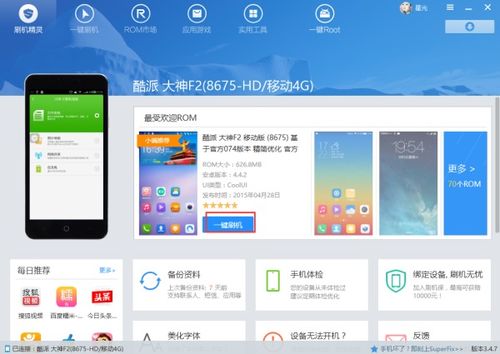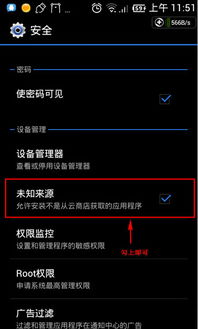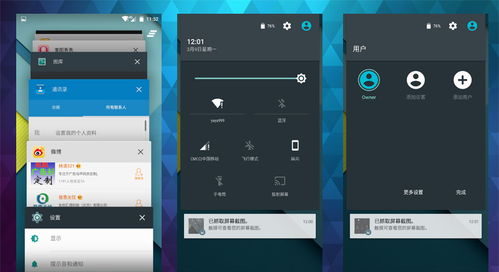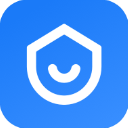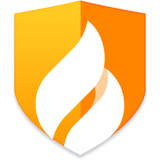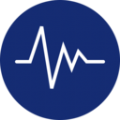kindle如何删除安卓系统,Kindle Paperwhite 3双系统卸载安卓系统教程
时间:2025-02-07 来源:网络 人气:
亲爱的Kindle用户们,你是否也有过这样的烦恼:Kindle Paperwhite 3的双系统里,安卓系统占用了太多空间,而且用起来还不太方便?别急,今天就来教你怎么轻松卸载安卓系统,让你的Kindle回归纯净的原生状态!
一、卸载安卓系统的准备工作
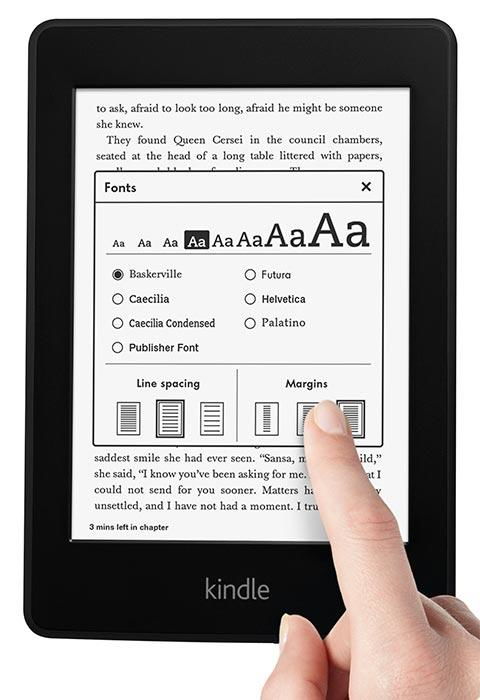
在开始之前,我们需要做一些准备工作,确保一切顺利:
1. 下载固件:首先,你得去http://kdroid.org/这个网站下载适合你的Kindle Paperwhite 3的固件。我这里用的是kpw3.191115.zip,记得根据自己的型号下载哦!
2. 安装驱动:下载完成后,解压缩文件,然后安装驱动。这一步很简单,一路点击“下一步”,输入“Y”即可。
3. 准备设备:确保你的Kindle电量充足,然后长按电源键15秒,让它自动重启。
二、开始卸载安卓系统

1. 连接设备:将你的Kindle连接到电脑,打开解压缩后的文件夹,找到fastdownload.exe程序。
2. 启动刷机程序:双击运行fastdownload.exe,程序会提示你等待设备连接。这时候,你的Kindle应该已经进入了刷机模式。
3. 选择刷机选项:在程序中输入“4”,然后回车。这时,程序会自动开始刷机过程。
4. 等待刷机完成:刷机过程中,你的Kindle可能会自动重启几次,这是正常的。耐心等待几分钟,直到刷机完成。
5. 重置系统:刷机完成后,你的Kindle会自动进入系统。这时候,记得点击设置,然后重置系统。这样做是为了确保安卓系统占用的存储空间被清理干净。
三、注意事项
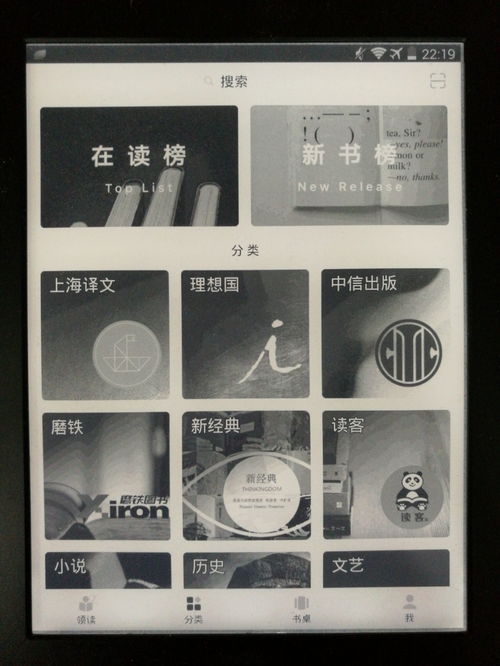
1. 备份重要数据:在卸载安卓系统之前,一定要备份你的Kindle中的重要数据,以免丢失。
2. 谨慎操作:刷机过程可能会对设备造成一定影响,所以请谨慎操作。
3. 不要轻易尝试:如果你对刷机不太了解,不建议轻易尝试。否则,可能会让你的Kindle变成“砖头”。
4. 其他方法:如果你不想刷机,也可以尝试使用RE管理器等工具删除安卓系统。但这种方法可能会比较复杂,需要一定的技术知识。
四、
通过以上步骤,你就可以轻松卸载Kindle Paperwhite 3的安卓系统了。这样一来,你的Kindle将回归纯净的原生状态,使用起来更加流畅。不过,在卸载安卓系统之前,一定要做好充分的准备,以免造成不必要的麻烦。希望这篇文章能帮到你,如果你还有其他问题,欢迎在评论区留言哦!
相关推荐
教程资讯
教程资讯排行